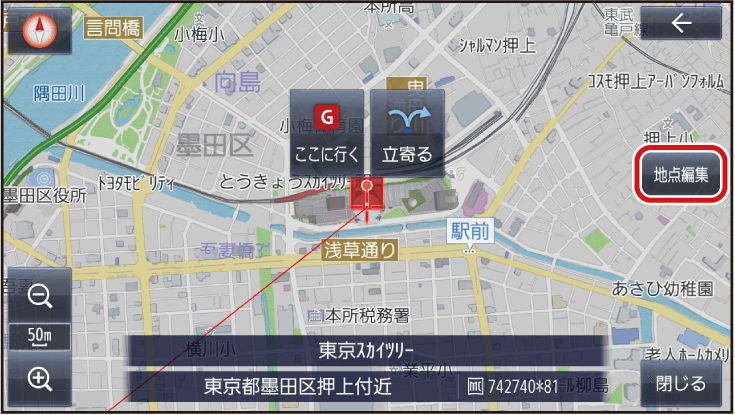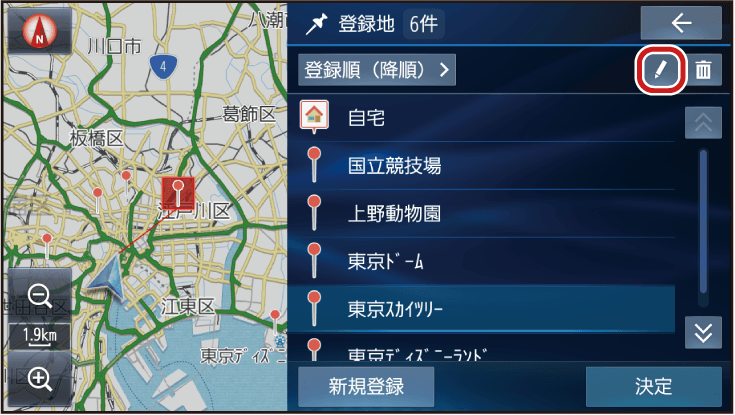地点を登録する(登録地)
-
登録地について
登録地は、最大900件まで登録できます。(自宅を含む)
- 登録された地点は、
 マークで表示されます。
マークで表示されます。
- 登録された地点は、
-
登録地リストを表示する
登録地のリストから、登録地の地点の表示、編集、新規登録、削除ができます。
-
1
ナビ情報・設定メニューナビ情報・設定メニューからナビ設定を選ぶ
-
2
ナビ設定メニューから登録地を選ぶ
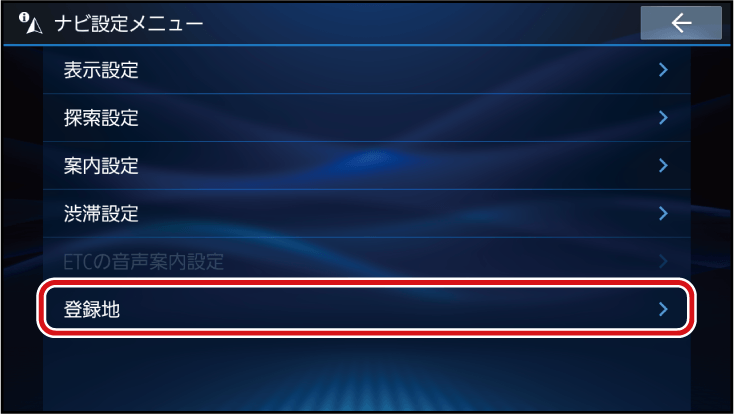
- 登録地リストが表示されます。
-
-
地点を登録する
カーソル(
 )の地点を登録する
)の地点を登録する-
1
地図モード画面から、登録したい場所にカーソル(
 )を合わせ、設定を選ぶ
)を合わせ、設定を選ぶ -
2
地点メニューから地点登録を選ぶ
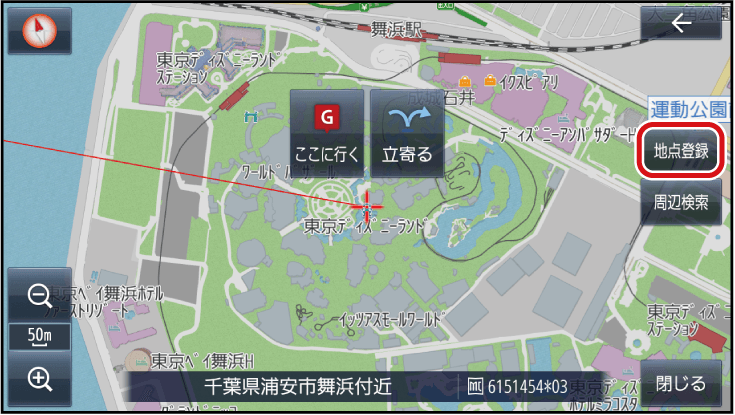
- カーソル(
 )の位置(地点)が登録されます。
)の位置(地点)が登録されます。
- カーソル(
現在地を登録する
-
現在地画面を表示させ、ランチャーランチャーから地点登録を選ぶ
- 現在地が登録地として登録されます。
登録地リストから地点を登録する
-
1
登録地リストから新規登録を選ぶ
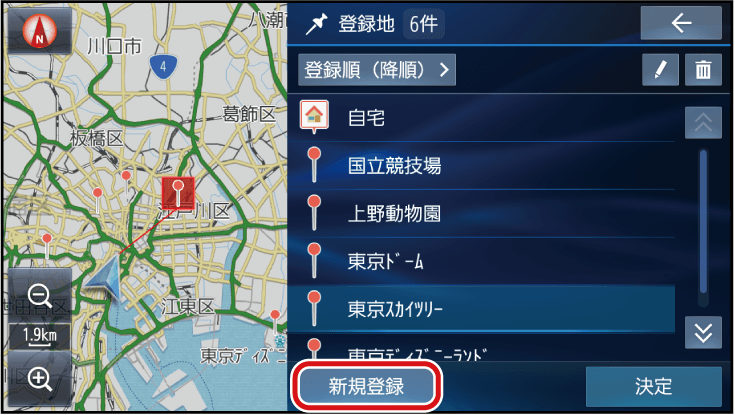
-
2
地点を検索する
検索方法は「行き先を探す」と同じです。行き先を探す
-
現在地付近:現在地付近の地図を表示*1
-
出発地付近:出発地付近の地図を表示*2
-
目的地付近:目的地付近の地図を表示*2
-
地図:最後に表示していた地図を表示
-
-
3
登録したい場所にカーソルを合わせ、設定を選ぶ
-
4
保存を選ぶ
地点が登録されます。
*1ルート未設定時のみ*2ルート案内中のみ -
-
登録地リストから行き先・経由地を設定する
-
登録地を消去する
-
1
登録地リストから
 を選ぶ
を選ぶ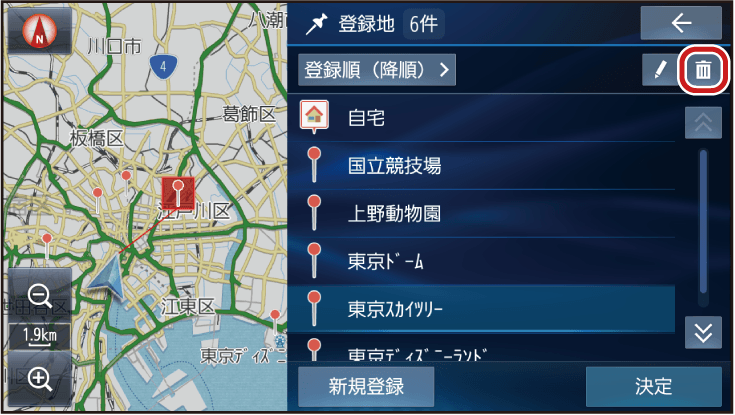
 が点灯します。
が点灯します。
-
2
消去したい登録地のチェックボックスをONにして、消去▶はいを選ぶ
- 選択した登録地が消去されます。
-
全選択:すべてのチェックボックスをONにします。
- 地点編集画面から消去を選んでも、地点を消去できます。
-
-
登録地の情報を見る
-
登録地を編集する
-
各項目を編集し、保存を選ぶ
- 必ず、保存を選んで編集内容を保存してください。
- 地点編集画面を表示するには登録地の情報を見るをご覧ください。
地点編集画面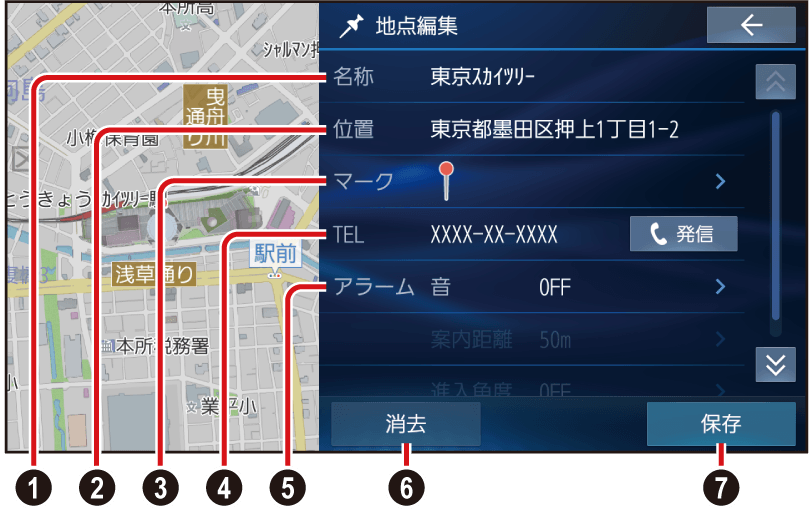
- 名称の編集
- 登録地の位置修正
- マークの変更
- 電話番号の編集
- アラームの設定
- 登録地の削除
- 修正内容の保存
名称を編集する
-
1
地点編集画面から名称を選ぶ
-
2
名称を編集し、
 を選ぶ
を選ぶ- 全角64文字(半角128文字)まで
- 文字入力のしかた文字入力のしかた
位置を変更する
-
1
地点編集画面から位置を選ぶ
-
2
地図をスクロールさせて位置を変更し、決定を選ぶ
マークを変更する
-
1
地点編集画面からマークを選ぶ
-
2
リストからマークを選び、決定を選ぶ
電話番号を変更する
-
1
地点編集画面からTELを選ぶ
-
2
電話番号を入力し、
 を選ぶ
を選ぶ
アラームを設定する
設定した方向から、設定した距離まで近づくと、アラームでお知らせします。
アラームの音を設定する
[お買い上げ時の設定:OFF(鳴らさない)]
-
1
地点編集画面から音を選ぶ
-
2
アラーム1~アラーム9からアラームを選び、決定を選ぶ
- アラームを選ぶと、選んだアラームの音が出力されます。
- OFFを選ぶと、アラーム音がOFFに設定されます。
アラームを鳴らす距離を設定する
[お買い上げ時の設定:50 m]
-
1
地点編集画面から案内距離を選ぶ
-
2
50 m/100 m/300 m/500 mから距離を選ぶ
アラームを鳴らす方向を設定する
[お買い上げ時の設定:OFF(全方向)]
-
1
地点編集画面から進入角度を選ぶ
-
2

 で進入角度を選び、決定を選ぶ
で進入角度を選び、決定を選ぶ
登録地を削除する
一度削除するともとに戻せません。
削除は十分確認のうえ行ってください。
-
1
地点編集画面から消去を選ぶ
-
2
はいを選ぶ
- 登録地が削除されます。
登録地の番号に電話をかける
- ハンズフリー接続中のみ
-
地点編集画面から発信を選ぶ
登録地の電話番号に電話をかけます。
- 通話中の操作について通話中の操作
-
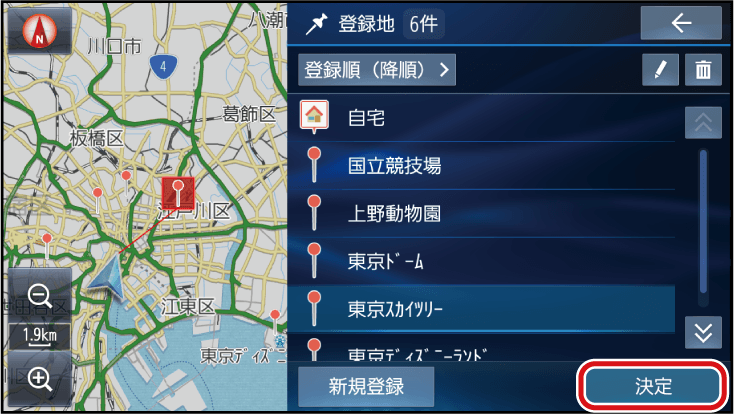
 または
または